في حاجة إلى محفظة بيتكوين جيدة على لينكس ولكن لاالمهتمين في التعامل مع عملية الإعداد المزعجة؟ ضع في اعتبارك التحقق من العنوان الأخضر ، إنها محفظة قائمة على المتصفح ولا تعتمد على التحويل البرمجي أو الإنشاء أو أي شيء من هذا القبيل.
تثبيت كروم
نظرًا لأن هذا التطبيق مخصص للمتصفح (Chrome ، على وجه التحديد) ، فستحتاج إلى تثبيت Google Chrome أو Chromium. اتبع الإرشادات أدناه للحصول على هذا التطبيق يعمل على توزيع Linux المفضل لديك.
ملحوظة: ألا تحب Google Chrome ولا تشعر باستخدامه؟ حاول استخدام العنوان الأخضر مع متصفح Vivaldi بدلاً من ذلك ، حيث يمكنك تثبيت ملحقات Google Chrome عليه. اتبع دليلنا لمعرفة كيفية تثبيت Vivaldi ، ثم اتبع الإرشادات أدناه للحصول على عمل العنوان الأخضر!
أوبونتو / ديبيان
لدى Google حزمة دبيان جاهزة للتحميل من أجلمستخدمي Ubuntu و Debian. لتثبيت المتصفح ، توجه أولاً إلى صفحة التنزيل الرسمية ، واختر أحد خيارات "Deb". بعد ذلك ، افتح نافذة طرفية وقم بما يلي لتثبيت Chrome.
ملاحظة: قد يحتاج المستخدمون في الإصدارات القديمة من دبيان إلى الاستبدال ملائم إلى عن على الرابطة بين الحصول على.
cd ~/Downloads sudo dpkg -i google-chrome-stable_current_amd64.deb sudo apt install -f
قوس لينكس
يتوفر Google Chrome في Arch AUR. اتبع الإرشادات أدناه لتشغيله.
ملاحظة: في حالة فشل أي تبعيات أثناء عملية الإنشاء ، تحقق من هذه الصفحة وتثبيتها يدويًا.
sudo pacman -S git git clone https://aur.archlinux.org/google-chrome.git cd google-chrome makepkg -si
فيدورا / زحمة
جوجل لديها دعم ممتاز لأولئك على ريدهاتتوزيعات لينكس. للتثبيت ، توجه إلى صفحة التنزيل الرسمية وحدد خيار "RPM". عندما ينتهي الملف من التنزيل ، افتح المحطة الطرفية واتبع هذه التعليمات لتشغيل المتصفح.
cd ~/Downloads
فيدورا
sudo dnf install google-chrome-stable_current_x86_64.rpm
زحمة
sudo zypper install google-chrome-stable_current_x86_64.rpm
غيرها من لينكس
العديد من أنظمة تشغيل Linux المختلفة تأخذهاعليهم إلغاء تجميع حزم Google Chrome Debian / RPM في محاولة لجعل المتصفح يعمل على توزيع Linux الخاص بهم. إذا لم تتمكن من تشغيل Chrome على توزيع Linux الخاص بك ، لأي سبب كان ، فإن البديل الأفضل هو تثبيت متصفح Chromium.
الكروم يكون كروم في جميع الطرق التي العد. في الأساس ، هذا المستعرض هو الإصدار المفتوح المصدر لجهود متصفح Google وهناك الكثير من الميزات نفسها. حتى أنه يدعم Google Sync. تتمتع جميع توزيعات Linux الرئيسية تقريبًا بدعم ممتاز لمتصفح Chromium ، لذلك من السهل العثور على نسخة أصلية قابلة للتثبيت.
لتثبيت Chromium ، افتح نافذة طرفيةوابحث عن مدير الحزم أو "متجر البرامج" عن "Chromium" ، أو "متصفح Chromium". ثم اتبع الإرشادات أدناه للحصول على عمل العنوان الأخضر.
تثبيت العنوان الأخضر
يمكن إضافة العنوان الأخضر إلى Google Chrome ،Vivaldi و Chromium ومتصفحات Linux الأخرى المستندة إلى Chrome من خلال زيارة متجر تطبيقات Chrome. اتبع هذا الرابط هنا وانقر على زر "إضافة إلى Chrome". دع التطبيق ينزل ويضيف نفسه إلى متصفحك.
بمجرد النقر فوق "إضافة تطبيق" ، يجب أن يظهر العنوان الأخضر في قسم "تطبيق" Chrome / Vivaldi / Chromium. قم بتشغيل التطبيق من خلال النقر على أيقونة العنوان الأخضر.
ملاحظة: لا يمكن الوصول إلى تطبيقات Chrome؟ حاول الدخول الكروم: // التطبيقات / في علامة تبويب جديدة.
لا يؤدي فتح العنوان الأخضر إلى فتحه داخل المتصفح. بدلاً من ذلك ، فإنه يستخدم وقت تشغيل Chrome ويتم تنفيذه خارج المتصفح مثل أي تطبيق آخر.
في التطبيق ، انقر فوق الزر "إنشاء محفظة جديدة" في الجزء العلوي الأيمن. اتبع الخطوات المطلوبة لإنشاء محفظة العنوان الأخضر الجديدة.
إرسال المدفوعات
لإرسال دفعة باستخدام العنوان الأخضر ، سجّل الدخولحسابك وانقر فوق "إرسال" على الجانب الأيسر من التطبيق. الصق عنوان BTC الخاص بالمستلم في مربع "المستلم". ثم ، املأ "المبلغ" (في BTC أو USD).

بعد إضافة المبلغ وعنوان BTC ، املأ قسم "المذكرة" الذي يحدد المبلغ المستهدف للدفع. إذا كان كل شيء يبدو جيدًا ، فانقر فوق "مراجعة وإرسال".
تلقي المدفوعات
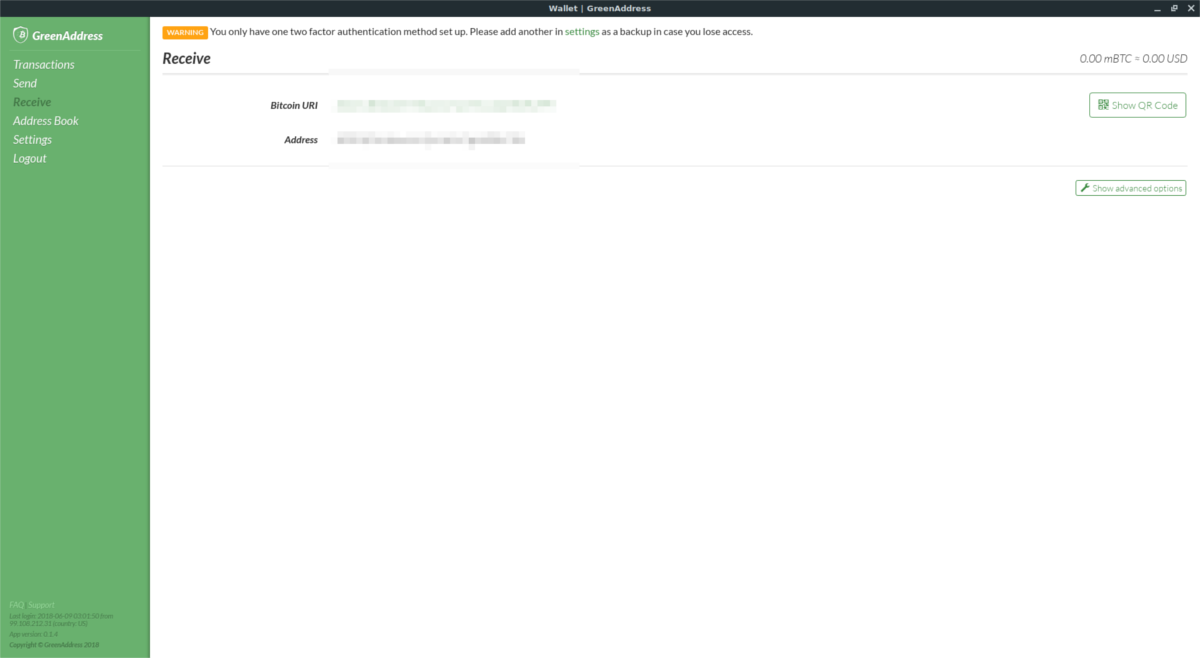
تحتاج إلى تلقي الدفع في العنوان الأخضر؟ انقر فوق الزر "تلقي" في الشريط الجانبي. في قسم التلقي ، انسخ عنوان BTC الخاص بك وأرسله إلى أي شخص سوف يدفع لك. ستظهر جميع المدفوعات في رصيد BTC الخاص بك في الجزء العلوي من الشاشة.
اختصار سطح المكتب للحصول على العنوان الأخضر
رئيس لأكثر من الكروم: // التطبيقات، وانقر بزر الماوس الأيمن فوق رمز العنوان الأخضر. في القائمة التي تظهر ، ابحث عن خيار "إنشاء اختصارات" وحدده. سيؤدي تحديد خيار "إنشاء اختصارات" إلى ظهور قائمة داخل Chrome تتيح لك إنشاء اختصار مخصص لسطح المكتب وقائمة تطبيق.
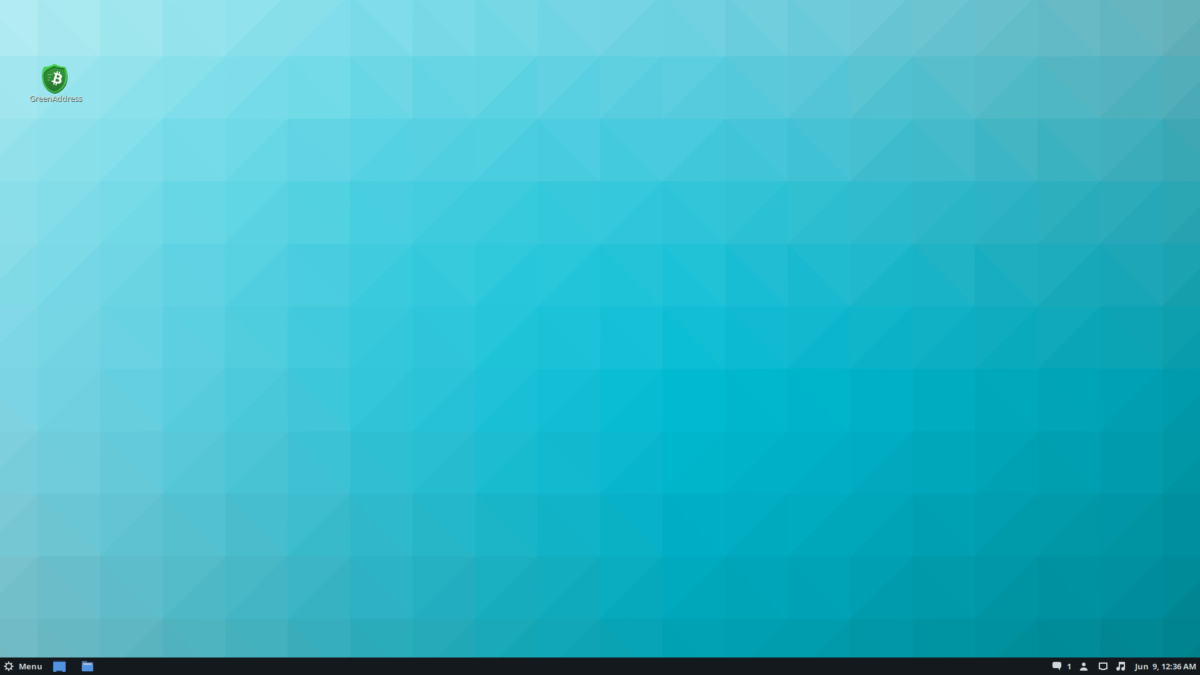
فقط تريد إنشاء اختصار سطح المكتب؟ قم بإلغاء تحديد زر قائمة "التطبيق".
لإنهاء الاختصارات ، انقر فوق الزر "إنشاء".
طرق أخرى لاستخدام العنوان الأخضر
محفظة العنوان الاخضر Bitcoin هي نجمة علىسطح المكتب بفضل تطبيق Chrome ، لكنه ليس الطريقة الوحيدة لاستخدام هذا البرنامج. اتضح أن محفظة العنوان الأخضر لديها أيضًا تطبيق جوال أو تطبيقان (Android و iOS). إذا كنت تحب استخدام محفظتك على سطح المكتب ولكنك ترغب في أن تكون لديك تجربة مماثلة على جهازك المحمول ، فقد يكون هذا الأمر يستحق المراجعة.
العنوان الأخضر متاح على iTunes ، وكذلك Google Play. بالإضافة إلى ذلك ، يمكن لمستخدمي Android اختيار تثبيت العنوان الأخضر من خلال متجر تطبيقات F-Droid مفتوح المصدر فقط.












تعليقات